Índice
![]() Comentários e prêmios
Comentários e prêmios
Como transferir fotos do iPhone para o Mac sem o iPhoto [6 dicas]
Aplica-se a: iPhone XS/XS Max/XR, iPhone X, iPhone 8/8 Plus, iPhone 7/7 Plus, iPhone 6/6s, MacBook, MacBook Air, MacBook Pro, iMac, iMac Pro
É verdade que você pode importar fotos do seu iPhone para o Mac usando o iPhoto – o aplicativo integrado do Mac que pode transferir ou gerenciar as fotos do seu iPhone. No entanto, se você deseja transferir fotos do iPhone para o Mac com o iPhoto, as fotos que você pode copiar estão limitadas aos itens do Rolo da Câmera. E acho que é por isso que tantas pessoas estão procurando “Como transferir fotos do iPhone para o Mac sem o iPhoto”, que será detalhado neste artigo. Se você é um deles, leia este artigo e aprenda seis maneiras alternativas de importar fotos do iPhone para o Mac sem o iPhoto.
| 👍Método | 🔍Eficácia | 😄Dificuldade |
| Ferramenta de transferência de dados do iPhone | Transfira fotos do iPhone no rolo da câmera, no Photo Stream e na biblioteca de fotos para o Mac de uma só vez ou seletivamente. | Fácil |
| Aplicativo de fotos | Para usar o aplicativo Fotos, você só precisa conectar seu iPhone à porta USB do Mac e abrir o aplicativo Fotos. | Moderado |
| Captura de imagem | O Image Capture não converte o formato da foto nem reduz a qualidade da imagem e torna a transferência mais fácil. | Fácil |
| AirDrop | Se você deseja transferir fotos do iPhone para o Mac sem cabo, o AirDrop pode atender sua necessidade. | Moderado |
| iCloud | Para usar o iCloud para copiar fotos do iPhone para o Mac sem fio, você deve primeiro ativar a Biblioteca de fotos do iCloud. | Moderado |
| Este método pode ser usado para enviar uma ou duas fotos, pois pode falhar na transferência de arquivos grandes. | Fácil |
Opção 1. Maneira mais rápida de importar fotos do iPhone para Mac sem o iPhoto por meio da ferramenta de transferência multifuncional
Para transferir todas as fotos do seu iPhone no rolo da câmera, no Photo Stream e na biblioteca de fotos para o Mac, não importa se você deseja fazer tudo de uma vez ou seletivamente, você pode usar o software para transferência de dados do iOS, EaseUS MobiMover Pro , para ajudá-lo com isto. Com o MobiMover instalado no seu Mac (o MobiMover também é compatível com PCs com Windows 7 ou posterior), você pode transferir arquivos do iPhone/iPad (no iOS 8 ou posterior) para o Mac, do Mac para o iPhone/iPad ou de um dispositivo iOS para outro.
- O que o MobiMover pode transferir ou gerenciar para você:
-
Fotos : rolo da câmera, biblioteca de fotos, fluxo de fotos, vídeos fotográficos
Vídeos : filmes, programas de TV, vídeos musicais
Áudios : música, toques, memorandos de voz, audiolivros, listas de reprodução
Outros : Contatos, Notas, Mensagens, Correios de Voz, Livros e Favoritos do Safari
Você pode não apenas transferir fotos do iPhone para o Mac, mas também fazer muitas outras coisas, como transferir fotos do iPhone para o iPhone ou colocar músicas no iPhone com o MobiMover. Usar o MobiMover é uma boa opção quando você deseja importar fotos do iPhone para o Mac sem o iPhoto ou o aplicativo Photos. Siga as etapas abaixo para transferir fotos do iPhone para o Mac de maneira fácil e rápida sem usar o iPhoto.
Passo 1 . Conecte seu iPhone ao Mac com um cabo USB. Execute o EaseUS MobiMover, escolha “Phone to Mac” e clique no botão “Next” para continuar.

Passo 2 . Verifique a(s) categoria(s) que deseja copiar do seu iPhone para o Mac. Como você pode ver, você pode copiar outros arquivos suportados junto com fotos do seu iPhone para o Mac de uma só vez. Depois disso, não se esqueça de personalizar o caminho de armazenamento das fotos exportadas, a menos que queira salvá-las em sua área de trabalho.
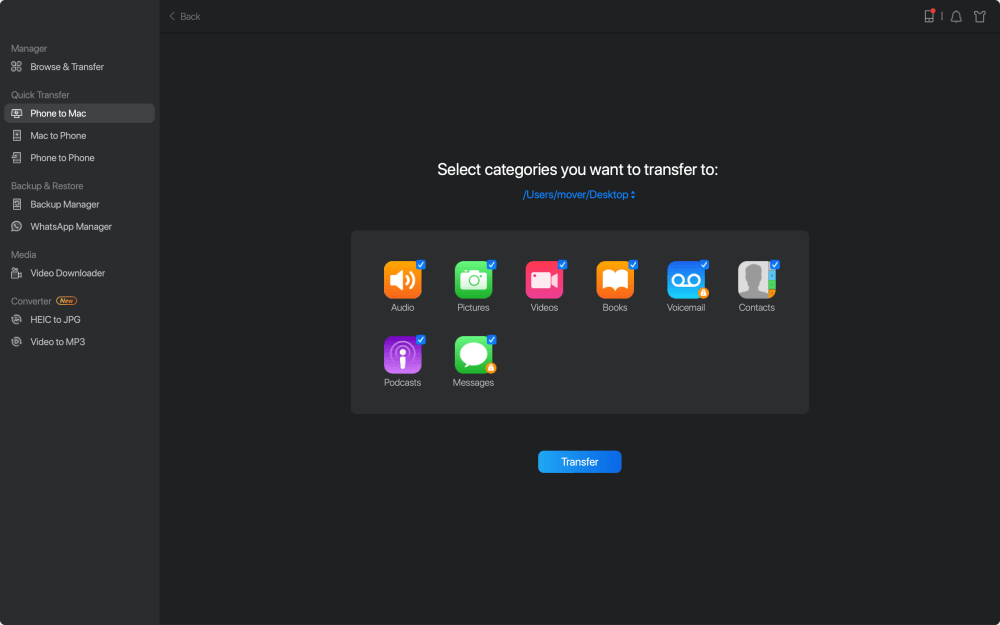
Etapa 3 . Agora, clique no botão "Transferir" para começar a transferir fotos ou outros arquivos do seu iPhone para o Mac sem o iTunes. Exportar arquivos do iPhone para Mac com MobiMover é a maneira certa de fazer backup para evitar perda inesperada de dados.
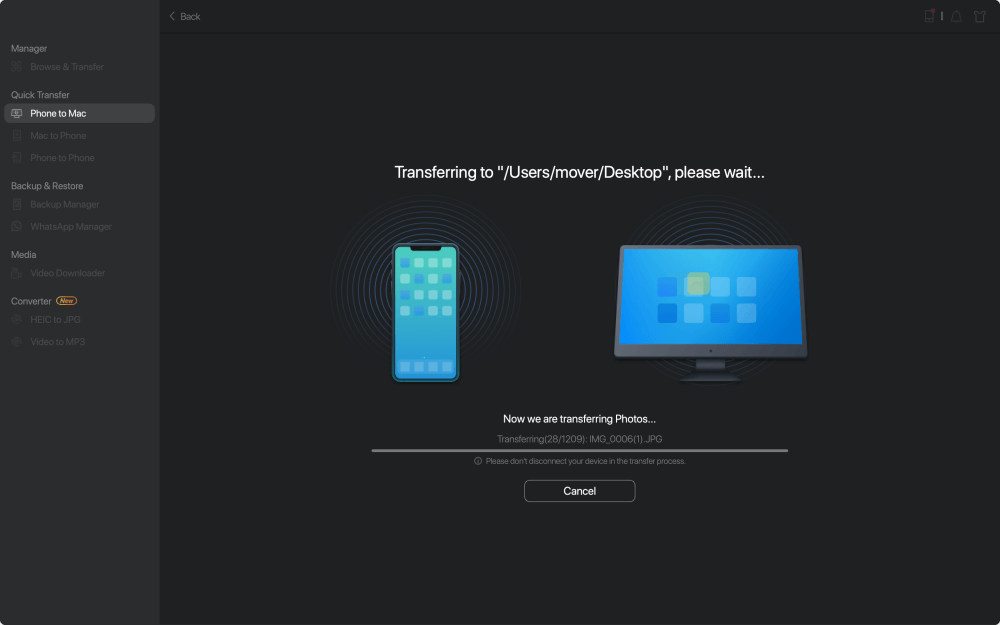
Para sua conveniência, o MobiMover também pode funcionar como um gerenciador de conteúdo do iPhone que permite excluir/editar os arquivos existentes no seu iPhone ou adicionar novos itens ao seu dispositivo a partir do computador. Perfeito, certo? Não hesite em tentar.
Opção 2. Como importar fotos do iPhone para o Mac sem o iPhoto por meio do aplicativo Fotos
O aplicativo Fotos é um serviço opcional oferecido pela Apple para substituir o iPhoto e ajudar os usuários do iOS a gerenciar fotos. É muito mais rápido, fácil, menos confuso e tem mais opções de edição em comparação com o iPhoto. Para usar o aplicativo Fotos, você só precisa conectar seu iPhone à porta USB do Mac e abrir o aplicativo Fotos. Etapas mais detalhadas são mostradas abaixo.
Passo 1 . Conecte seu iPhone ao Mac através de um cabo USB.
Passo 2 . Abra o aplicativo Fotos no seu Mac, ignore esta etapa se ele tiver aberto automaticamente.
Etapa 3 . Clique na opção “Importar” no canto superior direito da tela da sua foto.
Passo 4 . Selecione as fotos que deseja transferir para o Mac e clique no botão “Importar” para começar a mover.
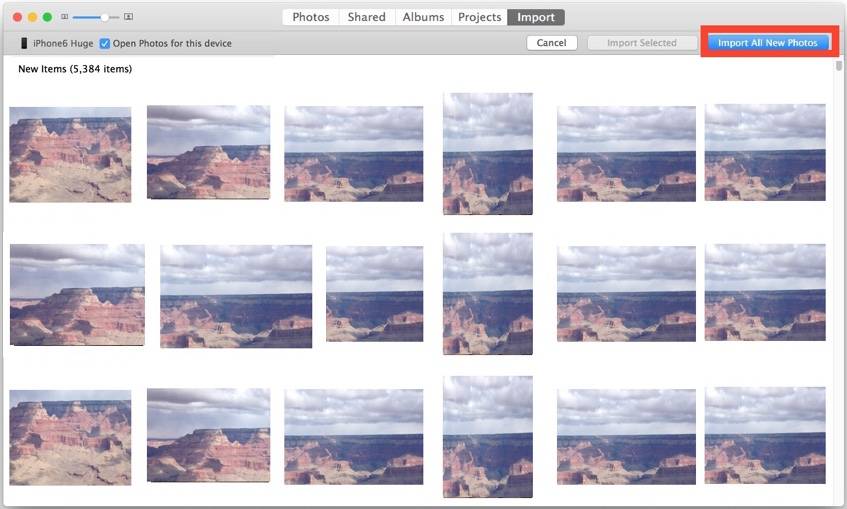
Opção 3. Como transferir fotos do iPhone para Mac sem o iPhoto via captura de imagem
O Image Capture torna a transferência de fotos entre iPhone e Mac muito mais fácil. E durante o processo de transferência, ele não converterá o formato da foto nem reduzirá a qualidade da imagem.
Passo 1 . Conecte seu iPhone ao Mac com um cabo USB> Abra o aplicativo Image Capture no seu Mac (pressione Command + Espaço e toque em Imagem para abrir a imagem).
Passo 2 . Na página Imagem, selecione seu iPhone na lista de dispositivos.
Etapa 3 . Em seguida, você verá uma lista de suas fotos junto com algumas informações técnicas como tamanhos de arquivo, tipos de arquivo, largura e altura...
Passo 4 . Você pode clicar no botão “Importar” para transferir as fotos selecionadas ou clicar em “Importar todas” para transferir todas as imagens.
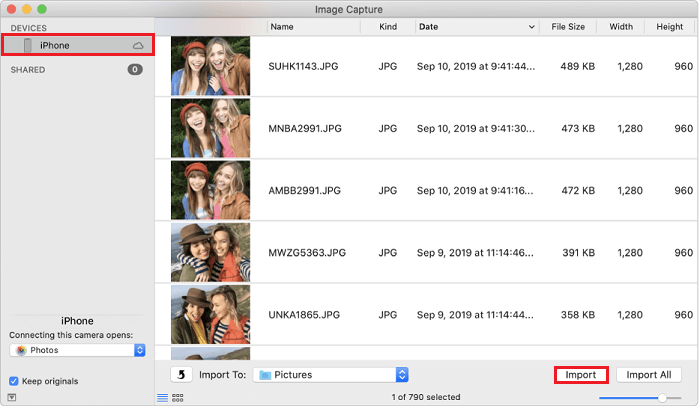
Opção 4. Como mover fotos do iPhone para o Mac sem o iPhoto via AirDrop
Se você deseja importar fotos do iPhone para o Mac sem o iPhoto e deseja transferir fotos do iPhone para o Mac sem cabo ao mesmo tempo, o uso do AirDrop pode atender às suas necessidades.
Passo 1 . Ative o AirDrop no seu Mac.
- Vá para Finder > Go > AirDrop e ligue o Bluetooth e o WiFi para ativar o AirDrop no seu Mac.
- Defina a opção Permitir ser descoberto como Todos ou Somente Contatos.
Passo 2 . Ative o AirDrop no iPhone.
- Deslize de baixo para cima na tela do iPhone para abrir o Centro de Controle.
- Pressione profundamente o módulo onde o Modo Avião está localizado, toque em AirDrop e configure seu iPhone para ser descoberto apenas por Contatos ou Todos.
Etapa 3 . Transfira fotos do iPhone para o Mac.
- Abra o aplicativo Fotos no seu iPhone.
- Selecione as fotos que deseja importar do seu iPhone para o Mac.
- Clique no botão Compartilhar e clique no nome do seu Mac na seção AirDrop para importar fotos do iPhone para o Mac sem o iPhoto.
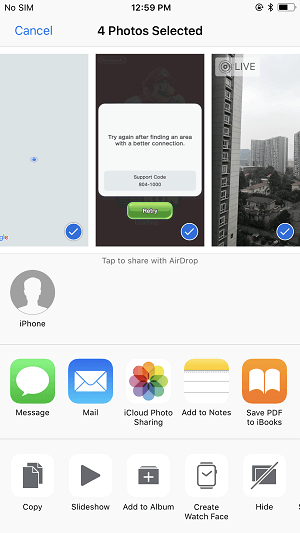
Opção 5. Importe fotos do iPhone para o Mac sem o iPhoto usando o iCloud
Da mesma forma, você pode usar o iCloud para copiar fotos do iPhone para o Mac sem o iPhoto sem fio. Vá para Ajustes > [seu nome] > iCloud > Fotos e ative a Biblioteca de Fotos do iCloud no seu iPhone e siga as etapas abaixo para transferir fotos do iPhone para o Mac sem o iPhoto usando o iCloud.
Passo 1 . Visite iCloud.com do seu Mac.
Passo 2 . Faça login no iCloud com seu ID Apple e senha que você usa para entrar no iCloud no seu iPhone.
Etapa 3 . Escolha Fotos entre as opções e então você verá as fotos no seu iPhone.
Passo 4 . Selecione as fotos que deseja importar do iPhone para o Mac e clique no ícone Baixar itens selecionados no canto superior direito da tela. Ao fazer isso, você pode transferir fotos do iPhone para o Mac sem o iPhoto.
Você pode usar uma maneira semelhante para baixar fotos do iCloud para o PC, se precisar.
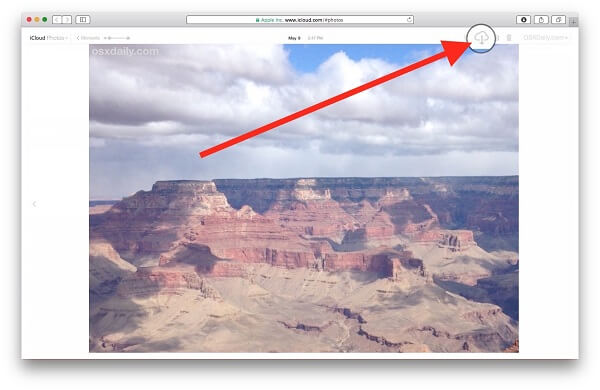
Opção 6. Como mover fotos do iPhone para o Mac sem o iPhoto via e-mail
O e-mail é a última opção para mover fotos. Este método pode ser usado para enviar uma ou duas fotos, pois a transferência é muito lenta.
Passo 1 . Abra o aplicativo Fotos no seu iPhone> Selecione as fotos que deseja mover para o Mac.
Passo 2 . Clique no botão “Compartilhar” e selecione “E-mail”.
Etapa 3 . Insira o seu endereço de email.
Passo 4 . Faça login no seu e-mail no Mac e baixe as fotos para o seu Mac.
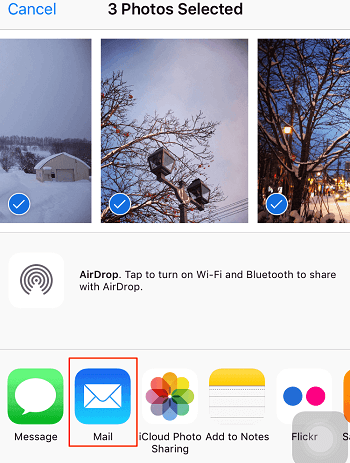
O resultado final
Lendo nosso post, você conhecerá todas as maneiras possíveis de transferir fotos do iPhone para o Mac sem o iPhoto. Dos seis métodos, o primeiro é a escolha ideal, já que o EaseUS MobiMover pode ajudá-lo a mover todos os tipos de dados do iOS, incluindo fotos do iPhone para o Mac. Além disso, possui algumas funções adicionais como downloader de vídeo e desbloqueador de iOS, que valem a pena explorar. Agora você pode baixar gratuitamente este aplicativo no seu Mac para transferir fotos do iPhone para o Mac sem usar o iPhoto.
Como transferir fotos do iPhone para o Mac sem as perguntas frequentes do iPhoto
1. Como importo fotos da minha câmera para o Mac sem o iPhoto?
Execute o aplicativo Preview no seu Mac e escolha Arquivo > Importar de [nome da câmera]. Se você tiver mais de uma câmera e conectar todas ao seu Mac, vá em Arquivo > Importar da câmera > Nome do dispositivo. Em seguida, aparecerá uma janela com todas as imagens da sua câmera.
2. Como transfiro fotos diretamente do iPhone para o Mac?
Conecte seu iPhone ao Mac com um cabo apropriado e inicie o aplicativo Fotos. Em seguida, uma tela de importação aparecerá com todas as fotos e vídeos do seu iPhone. Você pode selecionar os arquivos desejados e clicar em Importar para transferir as fotos diretamente do iPhone para o Mac. Se a tela Importar não aparecer, clique no nome do seu dispositivo na barra lateral do Fotos.
Esta página foi útil?
EaseUS MobiMover
Comentários
![]()
4,5 de 5 estrelas, com base em 10 votos
-
O EaseUS MobiMover permite que você transfira facilmente todos os dados do seu iPhone para o seu PC. O aplicativo está disponível para Windows e Mac, portanto, independentemente da plataforma que você usa, você está coberto.
![]()
-
O EaseUs MobiMover resolve esse problema, pois permite que você transfira dados de um iPhone para um Mac, um Mac para um iPhone ou de um iPhone para outro iPhone rapidamente.
![]()
-
O EaseUS MobiMover é um programa que permite compartilhar arquivos entre seu dispositivo iOS e seu PC de uma maneira fácil. Isso é muito útil, uma vez que ambos os sistemas operacionais não são compatíveis.
Leia mais![]()
-
O EaseUS MobiMover para Mac e Windows é uma ferramenta poderosa para transferir dados do seu dispositivo móvel Apple para o seu computador, gerenciando a variedade de arquivos que você cria e movendo aqueles vídeos enormes rapidamente.
![]()
Artigos relacionados
-
Como excluir arquivos no iPhone/iPad de 3 maneiras
![]() Leonardo 2024-11-12
Leonardo 2024-11-12 -
Não é possível importar fotos do iPhone para o Windows 11/10 [Corrigido👍]
![]() Leonardo 2024-11-12
Leonardo 2024-11-12 -
Como transferir músicas do computador para o iPad de três maneiras
![]() Leonardo 2024-07-31
Leonardo 2024-07-31 -
Como imprimir o calendário do iPhone ou iPad de três maneiras rápidas
![]() Leonardo 2024-11-14
Leonardo 2024-11-14
